Denne artikkelen beskriver fremgangsmåten for ripping av lyd fra en DVD til MP3. Den samme fremgangsmåten kan brukes til hvilken som helst kilde (Flash) til en hvilken som helst støttet format (FLAC).
VLC media player er tilgjengelig for Windows, Mac OS og Linux (meny opptredener og opsjoner er litt forskjellige, men de beskrevne funksjonene er tilgjengelige).
Trinn
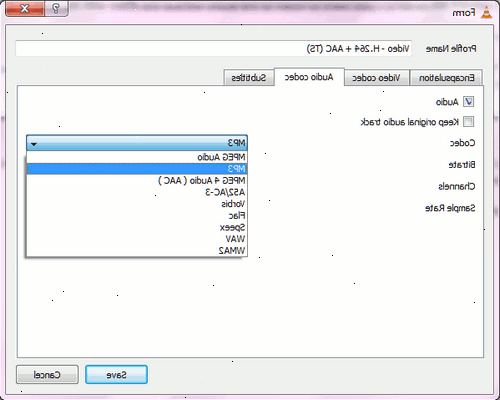
- 1Last ned VLC media player fra VideoLAN hjemmeside http:/ / www.videolan.org.
- 2Starter VLC og under "verktøy", åpne "Preferences".
- Klikk på "All"-knappen for å vise alle innstillingene, og velge hva kvalitet du vil den skal være her under "Input - Codecs" seksjon for "twolame". Dette bare må gjøres en gang, selv om det kan være lurt å sjekke innstillingene hvis du har oppgradert VLC eller skal rippe et stort antall plater. Lagre innstillingene når du er ferdig.
- 3Velg "konvertere / lagre" (kontroll-r) fra filen (eller media)-menyen.
- 4Den åpne media vinduet er standard meny for mediehåndtering i VLC, inkludert streaming, konvertering eller spiller. Velg "Disc"-kategorien (Alt + D - trykke Alt + D vil veksle mellom "Capture Device" og "Disc"). Vær oppmerksom på at du må velge spor og kapittelet hvis du vil hvert segment på en konsert DVD lagret på et enkeltspor. Du kan finne ut hvilke spor og kapittel å spille ved å spille av DVD med VLC først.
- 5Dette er det siste konvertere vinduet: sørge for at alle alternativer er riktig konfigurert før du fortsetter. Skjermbildet nedenfor viser innstillingene for å trekke ut lyd fra en tittel, kapittel 2 på DVD. Du vil ønske å navngi MP3-lyd segment og velger en profil (under Innstillinger) for konvertering din. Velg "Audio - MP3" fra nedtrekksmenyen.
- For å sikre at du trekke ut bare lyddelen av kapitlet valgt, redigere innstillingene for den valgte profilen (eller opprette en ny) og fjern video alternativet under videoen codec kategori, og velg innstillingene du ønsker for dine valgte audio codec. Disse innstillingene beholdes for senere økter.
- 6Når du velger konvertere / lagre, vil streaming vinduet vises. DVD-spor vil rive raskere enn sanntid, til tross for hva som kan vises i streaming statuslinjen.
Tips
- VLC krever ikke at DVD-spilleren settes til en bestemt region.
- Hvis du er usikker på hvilken tittel og kapittel på DVD for å streame eller konvertere, kan du høyreklikke på videovinduet og velge Avspilling> Tittel og kapittel, og noterer hvilket valg.
- Windows-brukere kan bruke den bærbare versjonen av VLC Media Player er tilgjengelig fra http://www.portableapps.com.
- Mac OS-brukere kan kjøre VLC media player direkte fra den nedlastede DMG-fil uten installasjon.
Advarsler
- Noen DVDer vil sløyfe på den siste kapittelet tilbake til menyen. VLC vil fortsette å rippe denne sløyfen, slik at du kan trenge å overvåke siste kapittel av din ripping økten.
